एंड्रॉइड से पीसी पर डेटा ट्रांसफर करें
एंड्रॉइड प्लेटफ़ॉर्म पर आधुनिक मोबाइल डिवाइस एक पर्सनल कंप्यूटर या लैपटॉप के साथ सफलतापूर्वक सिंक्रनाइज़ कर सकते हैं। इससे आप फ़ाइलों का आदान-प्रदान, सेटिंग्स बदल सकते हैं और अन्य जोड़तोड़ प्रदर्शन कर सकते हैं। अक्सर, फ़ाइल साझा करने के लिए एंड्रॉइड डिवाइस और पीसी के बीच सिंक्रनाइज़ेशन की आवश्यकता होती है।
कनेक्ट करने के कई तरीके हैं, लेकिन इस लेख में हम कनेक्ट करने के दो सबसे लोकप्रिय तरीके - यूएसबी केबल और वायरलेस डेटा लिंक के माध्यम से देखेंगे। एंड्रॉइड प्लेटफ़ॉर्म के उपकरण, कंप्यूटर, जो विंडोज़, मैक ओएस और लिनक्स परिवार के तहत चलते हैं, के साथ सफलतापूर्वक सिंक्रनाइज़ करते हैं।
मानक विंडोज एक्सप्लोरर के साथ सिंक्रनाइज़ करें
एंड्रॉइड ऑपरेटिंग सिस्टम में एक अंतर्निर्मित प्रोग्राम है जो आपको अपने मोबाइल डिवाइस को एक बाहरी संग्रहण डिवाइस के रूप में कॉन्फ़िगर करने की अनुमति देता है। यह पैरामीटर सेटिंग मेनू में बदला जा सकता है जब इस उपकरण को किसी कंप्यूटर से कनेक्ट करते हैं, तो इसे स्वचालित रूप से बाह्य ड्राइव के रूप में पता होना चाहिए, क्योंकि यह परंपरागत फ्लैश ड्राइव (फ्लैश ड्राइव) के साथ करता है यह यूएसबी केबल कनेक्ट करने के लिए पर्याप्त है, फिर स्मार्टफोन सूचना मेनू में आइटम "माउंट" चुनें
मानक तरीकों का उपयोग कर सिंक्रनाइज़ेशन आपको अपने कंप्यूटर से एसडी कार्ड पर आपके कंप्यूटर से स्थापित करने की अनुमति देता है। मेमोरी कार्ड की पूरी निर्देशिका कंप्यूटर से दिखाई देगी। हालांकि, यदि आपको स्मार्टफ़ोन पर इंस्टॉल किए गए एप्लिकेशन से एक विशिष्ट फ़ाइल को स्थानांतरित करने की आवश्यकता है, तो कंडक्टर का उपयोग करने के लिए यह बहुत मुश्किल है
अपने स्मार्टफ़ोन या टेबलेट को अपने कंप्यूटर से कनेक्ट करने के लिए, आपको अतिरिक्त सॉफ़्टवेयर स्थापित करने की आवश्यकता नहीं है। सिंक्रनाइज़ेशन की यह विधि सार्वभौमिक है और विंडोज के लिए उपयुक्त है, और मैक ओएस और लिनक्स के लिए भी।
वाई-फाई पर फ़ाइलें स्थानांतरित करें
वर्तमान में ब्लूटूथ डेटा ट्रांसमिशन की तकनीक का उपयोग सिंक्रनाइज़ेशन के लिए नहीं किया गया है, यह वाई-फाई का रास्ता देता है आईईईई 802.11 मानक के अनुसार डेटा ट्रांसफर दर ब्लूटूथ की तुलना में काफी अधिक है। मानक उपकरण Windows और एंड्रॉइड वायरलेस डेटा लिंक पर सिंक्रनाइज़ेशन की अनुमति नहीं देते हैं, इसलिए आपको एक विशेष एप्लिकेशन इंस्टॉल करना होगा। हम एक प्रोग्राम का उपयोग करने की सलाह देते हैं ShareIt - यह रूसी इंटरफ़ेस भाषा के साथ एक सरल उपयोगिता है स्मार्टफ़ोन पर और कंप्यूटर पर इंस्टॉलेशन को पूरा करना चाहिए
पांच चरणों में सिंक्रनाइज़ेशन:
- कंप्यूटर और मोबाइल डिवाइस पर SHAREit एप्लिकेशन लॉन्च करें (इंस्टॉल करें, अगर वह पहले से स्थापित नहीं है)।
- एंड्रॉइड डिवाइस पर, इच्छित कार्रवाई के आधार पर "भेजें" या "प्राप्त करें" बटन पर क्लिक करें।
- अगर हम फाइल भेजने का तरीका चुना है, तो स्मार्ट फ़ोन मेनू में वांछित फाइल का चयन करें।
- हम "कनेक्ट टू पीसी" बटन पर क्लिक करते हैं, फिर सुलभ डिवाइस स्कैन करने की स्क्रीन पर हम कंप्यूटर का चयन करते हैं, जिसे आप कनेक्ट कर सकते हैं।
- सिंक्रनाइज़ेशन पूरा हो चुका है, क्योंकि कंप्यूटर पर फाइलों की स्वीकृति की पुष्टि करने के लिए फाइलों के अंतिम स्थानांतरण के लिए।
अपने कंप्यूटर से अपने मोबाइल डिवाइस पर डेटा स्थानांतरित करने के लिए, आवश्यक कार्यक्रमों के उचित क्षेत्र में केवल खींचें और ड्रॉप करें। यदि आवश्यक हो, तो फ़ाइलों को स्वचालित रूप से डाउनलोड किया जाएगा, आपको एंड्रॉइड डिवाइस पर डेटा की पुष्टि करने की आवश्यकता होगी।
आप मानक विंडोज उपकरणों का उपयोग कर स्थानीय नेटवर्क पर एक फ़ोल्डर या फाइलों तक पहुंच खोल सकते हैं। लेकिन कभी-कभी ऐसे परिस्थितियां होती हैं जहां आपको एक से दूसरे फ़ोल्डर्स और फ़ाइलों को एक कंप्यूटर से दूसरे में स्थानांतरित करने की आवश्यकता होती है स्थानीय नेटवर्क पर स्थानांतरण करने के फैसले - हाथों के नीचे फ्लैशकी दिखाई नहीं देता है। कार्यस्थानों के ऑपरेटिंग सिस्टम (उदाहरण के लिए, एक विंडोज़ 8 पर, और किसी अन्य Windows XP पर) की विशेषताओं को ध्यान में रखते हुए, पासवर्ड के लिए फ़ोल्डर में नेटवर्क पहुंच को कॉन्फ़िगर करना, आप सभी का उत्पादन नहीं करना चाहते हैं ऐसी स्थितियों के लिए, एक छोटी और अद्भुत उपयोगिता है एचएफएस (एचटीटीपी फ़ाइल सर्वर) एक निशुल्क प्रोग्राम है जो स्थानीय नेटवर्क और इंटरनेट पर किसी भी फ़ोल्डर और कंप्यूटर फ़ाइलों पर त्वरित पहुंच सुरक्षित करेगा।
कैसे एक फ़ोल्डर या एक फ़ाइल साझा करने के लिए जल्दी?
एचएफएस प्रोग्राम चलाएं और किसी भी फाइल और आपके कंप्यूटर की डिस्क पर किसी भी फाइल को खोलें - यह कुछ मिनटों का मामला है! जल्दी एक फ़ाइल साझा या (जब स्थापित करने HFS अनुमति के लिए पूछता ही में जोड़ने के लिए) फ़ोल्डर माउस को राइट-क्लिक करके या एक्सप्लोरर संदर्भ मेनू से मुख्य कार्यक्रम विंडो में हो सकता है। प्रवेश के प्रवेश के लिए प्राधिकरण सेट करके लॉगिन और पासवर्ड सेट करके साझा संसाधन को सुरक्षित किया जा सकता है साथ ही, सार्वजनिक पहुंच के लिए, आप एक्सेस अधिकार आवंटित कर सकते हैं और फ़ोल्डर में अधिकार डाउनलोड और डाउनलोड कर सकते हैं।
होम फ़ाइल सर्वर
फ़ाइलों और फ़ोल्डरों तक पहुंच किसी भी इंटरनेट ब्राउज़र के माध्यम से स्थानीय नेटवर्क पर किसी भी कंप्यूटर से संभव है। (: 192.168.0.21:8080 जैसे) साझा फ़ोल्डर और फ़ाइलों का उपयोग करने के लिए (डिफ़ॉल्ट 8080 है) और कंप्यूटर के पते के बंदरगाह जिस पर पहुँच संगठित पता पट्टी निर्दिष्ट करने के लिए पर्याप्त है। उसके बाद, ब्राउज़र विंडो उपलब्ध फ़ोल्डर्स और फाइलों के बारे में जानकारी प्रदर्शित करेगी। एक ही समय में एकाधिक फ़ाइलों या फ़ोल्डर्स डाउनलोड करने के लिए, प्रोग्राम उन सभी को एक संग्रह ("संग्रह" बटन) में जोड़ता है फ़ाइल सर्वर प्रोग्राम बनाना HFS केवल स्थानीय नेटवर्क में इसके उपयोग तक सीमित नहीं है। उपयोगिताएँ मेनू "आईपी पता" का चयन करें -\u003e "बाहरी पता लगाएं" और आप इंटरनेट के माध्यम से फ़ाइलों और फ़ोल्डरों को खोलने के लिए पहुँच प्राप्त करने में सक्षम हो जाएगा। एचएफएस प्रोग्राम एक छोटे से नेटवर्क के लिए फाइल वेब सर्वर बनाने के लिए एक बढ़िया समाधान है। उदाहरण के लिए, एचएफएस का उपयोग करके, आप आसानी से एक घर फ़ाइल सर्वर बना सकते हैं, और जल्दी और आसानी से!
नेटवर्क पर फ़ाइलें स्थानांतरण आसान है!
जब लोकल एरिया नेटवर्क के संसाधनों के लिए खुला पहुँच की चर्चा करते हुए, इस कार्यक्रम कंप्यूटर, जो वहाँ लदान और फ़ोल्डर्स और फ़ाइलों के बारे में जानकारी है कि दूरस्थ कंप्यूटर वर्तमान में है ही प्रतिकृति है के बारे में जानकारी प्रदर्शित करता है। HFS आसानी से अवांछित कनेक्शन (आईपी पर प्रतिबंध) और डाउनलोड गति पर स्थापित करने की सीमा और एक साथ कनेक्शन की संख्या को ब्लॉक करने के लिए एक प्रणाली लागू की HFS में बदल फ़ोल्डर और फ़ाइलें, HTML टेम्पलेट प्रबंधक शेयर ड्राइव फ़ोल्डर और फ़ाइलों के लिए सभी कॉलों की लॉग रखता है। कार्यक्रम के मेनू में आपको कई उपयोगी विकल्प मिलेंगे और फ़ोल्डरों और फाइलों को सामान्य पहुंच के त्वरित उद्घाटन के लिए अवसर मिलेगा।
एचएफएस (एचटीपी फ़ाइल सर्वर) के स्क्रीनशॉट
|
|
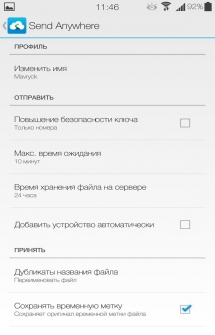
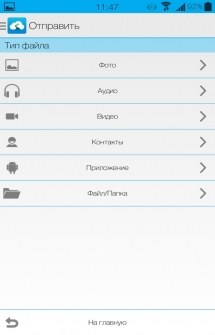
एंड्रॉइड के लिए फाइलों का आदान-प्रदान अब "कहीं से और कहीं भी" संभव है! जैसा कि इस अद्भुत कार्यक्रम के रचनाकारों का कहना है साझा करने और फ़ाइल स्थानांतरण समस्या एंड्रॉयड पर कई स्मार्टफोन उपयोगकर्ताओं परेशान है, क्योंकि फ़ाइल स्थानांतरण के लिए मानक कार्यों अक्सर भ्रमित, जटिल हो सकता है या बस कुछ दस्तावेज प्रेषित करने से इंकार। हालांकि, नया प्रोग्राम एंड्रॉइड के लिए कहीं भी भेजें (फाइल ट्रांसफर) के साथ, आप इन सभी समस्याओं से छुटकारा पा सकते हैं! कार्यक्रम का एक सरल इंटरफ़ेस है जो मोबाइल उपकरणों के नौसिखिए उपयोगकर्ताओं के लिए भी समझ में आता है, और यहां तक कि अधिकृत नहीं होना चाहिए, लेकिन केवल एक विशेष पासवर्ड दर्ज करने के लिए जो स्थानांतरण की सुरक्षा सुनिश्चित करेगा।
यह प्रोग्राम आपको न केवल एंड्रॉइड से, बल्कि आईफोन, आईपैड या पर्सनल कंप्यूटर और लैपटॉप से भी फाइलें प्राप्त और स्थानांतरित करने की सुविधा देता है। अब आप फ़ोटो, वीडियो, दस्तावेजों और यहां तक कि एप्लिकेशन सहित किसी भी फ़ोल्डर या फ़ाइलें या फ़ाइलों को आसानी से और आसानी से साझा कर सकते हैं, और प्रोग्राम में फ़ाइलें स्थानांतरित करने या प्राप्त करने के लिए कोई सीमा नहीं है।
विशेषताएं:
- सादगी। पंजीकरण या प्रवेश की आवश्यकता नहीं है। बस ऐसा नहीं होता! सभी की जरूरत है जो युग्मन उपकरणों के लिए एक 6-अंकीय कुंजी है।
- फीस और प्रतिबंधों का अभाव जितनी बार आपको आवश्यकता होती है उतनी बार किसी भी प्रकार और आकार की फाइलें भेजें। भेजे गए डेटा की मात्रा पर कोई प्रतिबंध नहीं है, और सेवा का उपयोग पूरी तरह से मुफ़्त है।
- विश्वसनीयता। क्लाउड का उपयोग किए बिना डिवाइस से फ़ाइलों को सुरक्षित रूप से भेजें
- गुमनामी। व्यक्तिगत जानकारी का खुलासा किए बिना फ़ोटो और दस्तावेज़ साझा करें
- क्रॉस-प्लेटफॉर्म। मोबाइल उपकरणों, पीसी कंप्यूटर, क्रोम एक्सटेंशन और वेब ब्राउज़र के लिए प्लेटफॉर्म के लिए एंड्रॉइड और अन्य ओएस के लिए पूर्ण समर्थन ()।
- डेटा के लिए इष्टतम तरीका भले ही आप किसी वाई-फ़ाई नेटवर्क से या सेलुलर नेटवर्क से जुड़े हों, फ़ाइलों को सबसे तेज़ पथ के साथ स्थानांतरित किया जाएगा।
कैसे उपयोग करें
प्रेषण
- फ़ाइल या फ़ाइलें चुनें जिन्हें आप भेजना चाहते हैं, और पीले पेपर हवाई जहाज के साथ बटन पर क्लिक करें।
- एक 6 अंकों वाली कुंजी उत्पन्न हो जाएगी और प्राप्त डिवाइस को भेजी जाएगी।
- स्टैंडबाय मोड में रहें
आपके पास पास या हाल ही में उपयोग किए गए डिवाइस में पुश सूचना भेजने का विकल्प भी है।
6 अंकों की कुंजी केवल 10 मिनट के लिए मान्य है। यदि यह पर्याप्त नहीं है, तो आप 24 घंटे के भीतर अपनी फ़ाइलों को स्थानांतरित कर सकते हैं।
स्वागत
- 6 अंकों की कुंजी प्राप्त करने के बाद, डेटा ट्रांसफर शुरू करने के लिए उसे दर्ज करें।
- प्राप्त डेटा का उपयोग करें
एकाधिक पुष्टिकरणों को छोड़ने के लिए लॉगिन करें यदि प्रत्येक डिवाइस पर एक इनपुट है, तो आप 6 अंकों की कुंजी दर्ज किए बिना उपकरणों के बीच फाइलों को और फ़ाइलों को प्राप्त करने के लिए "स्वीकार करें" बटन दबाए बिना एक्सचेंज कर सकते हैं।
फ़ाइलों को साझा करने के लिए एप्लिकेशन डाउनलोड करें Android के लिए कहीं भी (फ़ाइल स्थानांतरण) भेजें आप नीचे दिए गए लिंक का अनुसरण कर सकते हैं
एंड्रॉइड ओएस चलाना संचार का सिर्फ एक साधन है। यह एक कार्यालय संपादक है, और जाहिर है, तस्वीरें और वीडियो लेने के लिए एक कैमरा।
स्मार्टफ़ोन पर फ़ोटो का संग्रह रखें, यह बहुत सुविधाजनक नहीं है, इसलिए अधिकांश उपयोगकर्ता समय-समय पर उन्हें डेस्कटॉप या लैपटॉप कंप्यूटर पर रीसेट करते हैं।
किसी Android डिवाइस से फ़ाइलें एक पीसी पर स्थानांतरित करने के कई तरीके हैं, लेकिन शायद सबसे अच्छी बात विशेष सॉफ़्टवेयर का उपयोग करना है
Pushbullet
फास्ट (एक क्लिक) फ़ाइल स्थानांतरण के लिए सबसे अच्छा अनुप्रयोगों में से एक। पुशबुललेट एक प्रोग्राम, एक क्लाउड सर्विस और एक ब्राउज़र ऐड-ऑन एक ही व्यक्ति में है। पुशबुललेट के साथ, आप अपने मोबाइल डिवाइस से लिंक, फोटो, फाइल, सूचियां, नोट्स अपने कंप्यूटर पर भेज सकते हैं। प्रेषण एक दूरस्थ सर्वर के माध्यम से किया जाता है जो एक अस्थायी संग्रहण के रूप में कार्य करता है इसके अलावा, एप्लिकेशन उपयोगकर्ता और खुद के दोनों दोस्तों को पुश नोटिफिकेशन भेज सकता है।ब्लूटूथ सामान्य
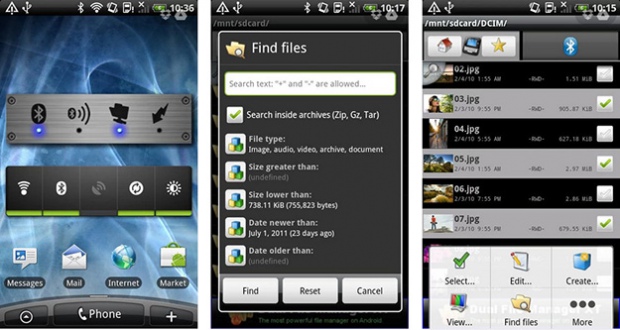
लगभग सभी आधुनिक मोबाइल उपकरणों में एक अंतर्निहित ब्लूटूथ मॉड्यूल है। यह उपकरण वास्तविक समय में छोटी मात्रा में डेटा साझा करने के लिए एकदम सही है। इस विधि का प्लस यह है कि उपयोगकर्ता को कुछ भी स्थापित करने की आवश्यकता नहीं है, उसे कहीं भी पंजीकृत करने की आवश्यकता नहीं है, और निश्चित रूप से इंटरनेट से जुड़ा होना जरूरी नहीं है।
इस पद्धति में काफी स्पष्ट कमियां हैं सबसे पहले, दूसरा डिवाइस में ब्लूटूथ मॉड्यूल होना चाहिए, और दूसरी बात, ब्लूटूथ सिग्नल का संचरण त्रिज्या बहुत छोटा है। इसके अलावा, एक नियमित ब्लूटूथ उपयोगिता का उपयोग करना बहुत सुविधाजनक नहीं है इसलिए, हम अभी भी विशेष प्रोग्राम ब्लूटूथ फाइल ट्रांसफर को डाउनलोड करने और स्थापित करने की सलाह देते हैं, जो कि डेटा ट्रांसफर के लिए न्यूनतम प्रक्रिया के लिए सरल होगा। वैसे, यह एफ़टीपी प्रोटोकॉल के साथ काम करता है
वाईफ़ाई फ़ाइल प्रबंधक
![]()
बड़ी मात्रा में डेटा भेजने के लिए, वाईफाई का इस्तेमाल करना बेहतर है वाईफाई के साथ काम को आसान बनाने के लिए, आवेदन भी हैं। उनमें से सिर्फ एक वाईफाई फाइल एक्सप्लोरर है कार्यक्रम काफी सरल और सुविधाजनक है।
दो संस्करणों में वितरित - अधिक उन्नत व्यावसायिक और नि: शुल्क, छोटे कार्यात्मक सीमाओं के साथ वाईफ़ाई फ़ाइल एक्सप्लोरर आपको एक ही स्थानीय नेटवर्क के भीतर मोबाइल डिवाइस और कंप्यूटर के बीच फ़ाइलों को देखने और साझा करने की अनुमति देता है।
बादल सेवाओं के ग्राहक
यदि आपके पास कोई Google खाता है, तो आपको यह मुफ्त खोज इंजन का उपयोग करने से क्या रोकता है?मेघ तुल्यकालन एक डिवाइस से दूसरे स्थान पर डेटा स्थानांतरित करने के सबसे सुविधाजनक और प्रभावी तरीके से एक है।
आपको केवल अपने कंप्यूटर और एंड्रॉइड डिवाइस पर एक छोटा अनुप्रयोग स्थापित करना है - क्लाउड क्लाइंट और इसके अनुसार समायोजित करें उसी उद्देश्य के लिए, आप अन्य क्लाउड स्टोरेज का उपयोग कर सकते हैं, जैसे ड्रापबॉक्स या कॉपी

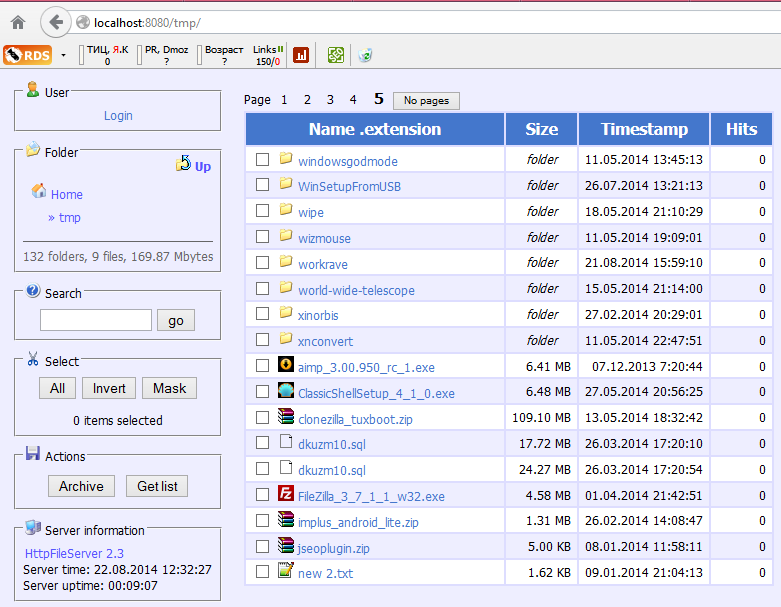
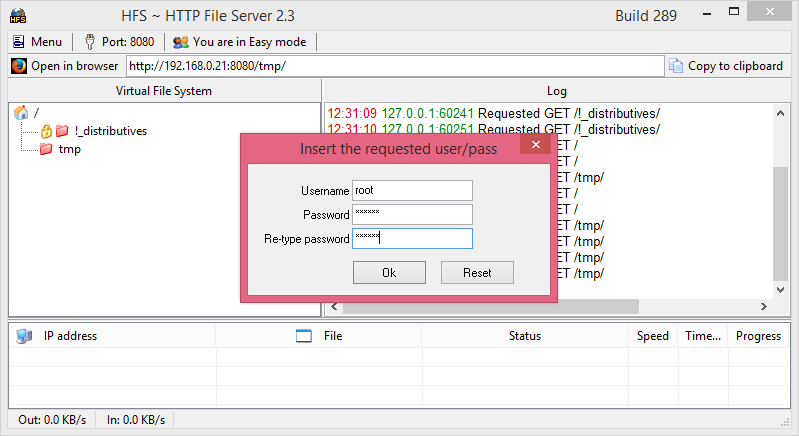

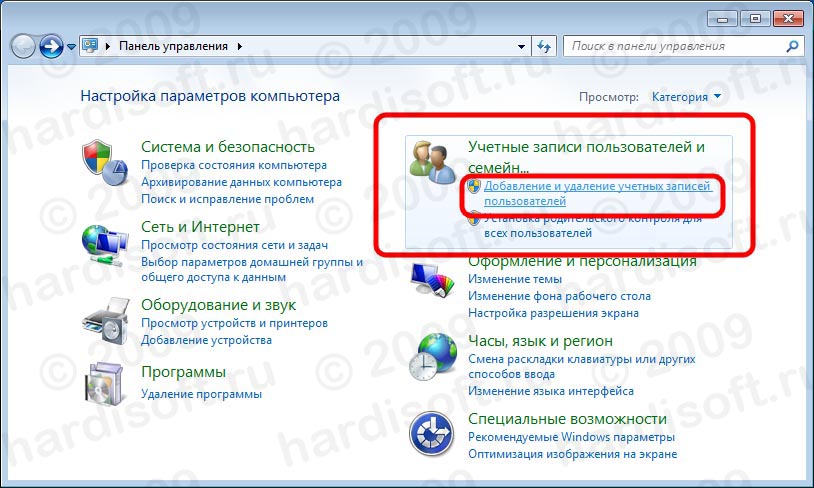 विंडोज उपयोगकर्ता खाता 7
विंडोज उपयोगकर्ता खाता 7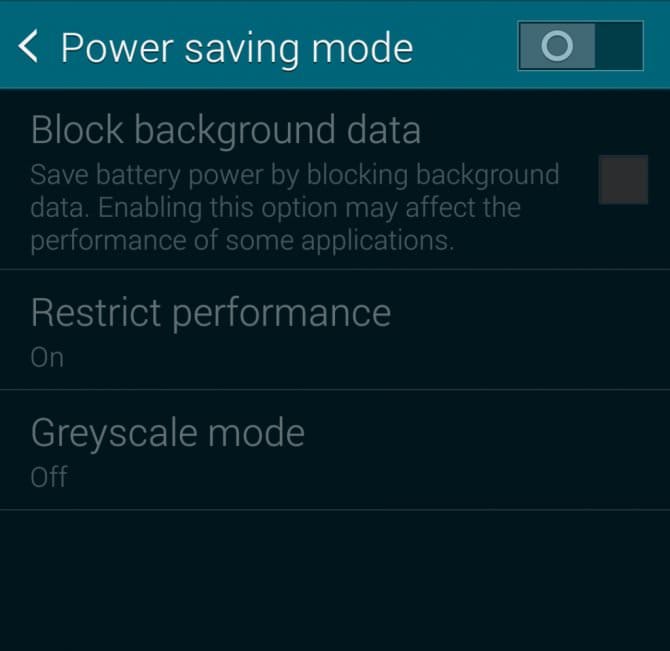 एंड्रॉइड ओएस पर बिजली बचत उपकरणों को सुधारने के लिए युक्तियाँ
एंड्रॉइड ओएस पर बिजली बचत उपकरणों को सुधारने के लिए युक्तियाँ मेगाफेन मॉडेम को कैसे कनेक्ट करें
मेगाफेन मॉडेम को कैसे कनेक्ट करें